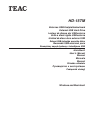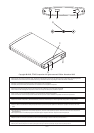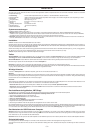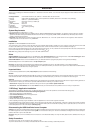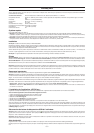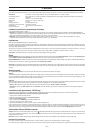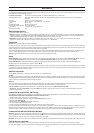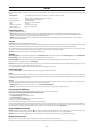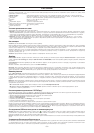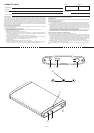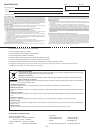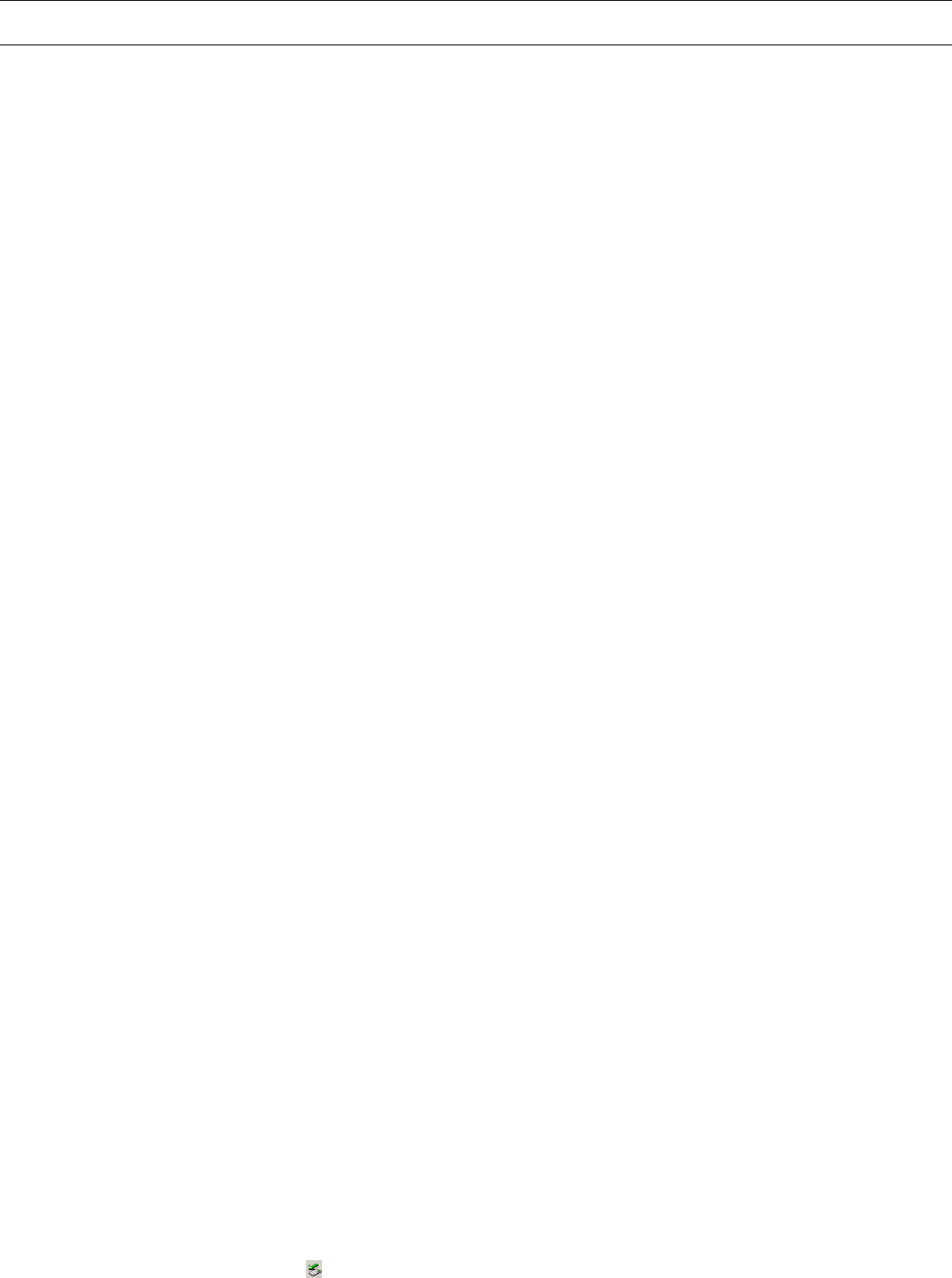
– 10 –
PO POLSKU
Zdecydowałeś się na jeden z najwydajniejszych dysków twardych USB 2.0 typu TEAC HD-15TM. Prócz tego napęd posiada wyjątkowo kompaktowe gabaryty.
•
Zakres dostawy: zewnętrzny dysk twardy USB firmy TEAC, CD, kabel interfejsu USB 2.0/1.1, niniejszy podręcznik
•
Pojemność dysk twardy USB2.0 od 40 GB; kolejne pojemności są do dypozycji, odpowiednie wskazówki można znaleźć na opakowaniu.
•
Interfejs USB 2.0/1.1 (Universal Serial Bus)
•
Wymiary 82 mm x 17 mm x 128 mm (szer. x wys. x głęb.)
•
Ciezar ok. 130 gr
•
Pobór energii Napięcie stałe 5V/1A
•
Dozwolona pozycja robocza pozioma lub pionowa
•
Temperatura robocza -10°C do 60°C (praca)
•
Normy bezpieczeństwa CE
Wymagania systemowe
•
Interfejs USB (USB 2.0 lub USB 1.1)
•
Windows: komputer kompatybilny z IBM PC, z procesorem Pentium III i częstotliwością taktowania minimum 600 MHz, Windows 98SE/Me/2000/XP (pełna instalacja a
nie uaktualnienie (upgrade), każdorazowo trzeba instalować aktualny Service Pack ; Windows 95 i NT 4.0 nie są obsługiwane), 64 MB RAM, Stacja CD-ROM (do
Windows) i/lub dostęp do Internetu (aby ściągnąć sterownik funkcją download)
•
Macintosh: komputer Apple Macintosh G3 (lub z naszym procesorem),
Mac OS 8.6 / 9.x / 10.x lub nowszy (Starsze wersje systemu nie współpracują z
urządzeniem. Przy wersji 8.6 interfejs USB musi być co najmniej w wersji 1.41. )
, 32 MB RAM
Instalacja
Wskazówka: Proszę w wypadku Windows98/98SE zainstalować najpierw sterownik.
Włącz Twój komputer. Włóż większą wtyczkę dostarczonego kabla połączeniowego USB 2.0 do gniazda interfejsu USB Twojego komputera. Włóż drugi koniec kabla połączeniowego
USB do gniazdka USB
➂
na tylnej stronie Twojego dysku twardego USB. Upewnij się, że zaświeciła się dioda LED ➀ na przedniej stronie dysku twardego USB.
Upewnij się koniecznie, że wtyczka zewnętrznego zasilacza (5V napięcia stałego, 500mA min.) ma prawidłową biegunowość. Biegun minusowy musi znajdować się na
wewnętrznym środkowym zestyku, podczas gdy plus połączony jest z zewnętrzną tulejką (
➄
➜
➁
).
Wskazówka: Zamiana między sobą przewodów doprowadzeniowych, innymi słowy błędna biegunowość może doprowadzić do uszkodzenia dysku twardego TEAC.
Sterownik
Windows98/98SE: Proszę włożyć dołączoną płytę CD do napędu CD. Proszę wybrać z prawego paska Menu External Enclosure. Proszę wybrać Via Technology Inc. Aby
zainstalować sterownik proszę wybrać USB 2.0 Drivers for Windows98SE. Postępuj zgodnie z poleceniami pojawiającymi się na ekranie.
WindowsME/2000/XP: Napęd TEAC HD-15TM nie wymaga instalacji żadnego sterownika (wyjątek stanowi Windows98SE). Jako urządzenie Plug-and-Play TEAC HD-15TM jest
automatycznie rozpoznawane.
Windows pokazuje charakterystyczny symbol dla dysku twardego USB w oknie Mój komputer.
Macintosh: Twój Macintosh automatycznie rozpoznaje dysk twardy USB i pokazuje na pulpicie odpowiedni symbol. To może potrwać kilka minut zanim dysk twardy USB
zaloguje się w systemie Macintosh, jeśli jest przyłączony po raz pierwszy. W trakcie procesu logowania dysku twardego USB w żadnym wypadku nie wolno odłączać ani
wyłączać.
Ważna wskazówka
Jeżeli w folderze Mój komputer nie ukaże się żaden dodatkowy dysk twardy, proszę postępować tak jak zostało to poniżej opisane .
Windows: Należy pamiętać jednak o tym, że takie systemy operacyjne jak Windows 98 lub ME nie potrafią współpracować z NTFS. W takim przypadku dysk twardy musi być
ponownie sformatowany w standardzie FAT32. Ponowne formatowanie dysku twardego można przeprowadzić za pomocą wewnętrznego narzędzia Windows „fdisk“ lub
zewnętrznego oprogramowania np. Partition Magic lub dowolnego innego.
Dokładny opis znajduje się na naszej stronie internetowej www.teac.de/support.
Macintosh: Firma TEAC zaleca przed użyciem dysku twardego USB na nowo skonfigurować system za pomocą programu usługowego z systemu operacyjnego Mac OS 10 X.
W systemie operacyjnym Mac OS 9.2 i starszych tworzenie partycji jest możliwe tylko za pomocą dodatkowego oprogramowania.
Mac 8.6 bis 9.2x: Proszę wybrać symbol napędu. Proszę wybrać w Menu opcję Finder>Special> Erase Disk .
Mac OS 10.x: Proszę wybrać Disk Utilities z katalogu Utilities. Kliknąć na napęd zewnętrzny. Zmian partycji i formatowania napędu proszę dokonywać odpowiednio
do własnych potrzeb.
Instalowanie aplikacji „VBTUCopy“
Ta aplikacja jest dostępna tylko dla Windows. W przypadku Macintosha, urządzenie pracuje wyłącznie jak normalna pamięć masowa.
Przed zainstalowaniem aplikacji proszę koniecznie podłączyć urządzenie do komputera
1. Proszę włożyć dołączoną płytę CD do napędu CD.
2. Proszę wybrać z prawego paska Menu External Enclosure.
3. Proszę wybrać Via Technology Inc.
4. Aby zainstalować aplikację, proszę kliknąć dwa razy VBTUCopy.
5. Postępuj zgodnie z poleceniami pojawiającymi się na ekranie.
6. Po przeprowadzonej instalacji, symbol aplikacji znajdzie się na prawej, dolnej stronie.
Dołączony program VBTUCopy pozwala po odpowiedniej konfiguracji na zabezpieczanie (Backup), odtwarzanie (Restore) i synchronizację plików. W tym celu lista plików i
katalogów, które powinny zostać opracowane, zostanie zapisana w pamięci. Jeżeli na przykład, powinna być wykonana kopia zabezpieczająca, trzeba tylko nacisnąć w
urządzeniu przycisk
➃
. Dalsze szczegółowe informacje dotyczące programu można znaleźć w Online-pomoc (VBTUCopy.hlp) .
Odłączanie dysku twardego USB od komputera
Windows: Kliknij prawym klawiszem myszy na ikonę na pasku zadań w prawym dolnym rogu ekranu monitora. Kliknij lewym klawiszem myszy na napęd. Po kilku
sekundach pojawia się informacja, że napęd może być bezpiecznie odłączony. Kliknij na pole “OK” i odłącz kabel USB.
Macintosh: Przeciągnij symbol dysku twardego USB do symbolu kosza na śmieci, który znajduje się na pulpicie. Po tym możesz już odłączyć dysk twardy USB.
Uwagi na temat bezpieczeństwa
Ażeby uniknąć niebezpieczeństwa pożaru i porażenia elektrycznego w żadnym wypadku nie wolno narażać urządzenia na wpływ wilgoci lub deszczu.
Nie próbuj otwierać urządzenia, bo to może doprowadzić do porażenia elektrycznego. Pozostaw naprawy i konserwację autoryzowanemu serwisowi.